Metoda 1: Utilizarea marcatorilor
Metoda constă în introducerea manuală a simbolului markerului chiar înaintea listei. De exemplu, pentru a introduce un marcator standard punct negru, apăsați Alt + 9.
Prin urmare, puteți crea o listă cu un singur nivel, ca în figura din stânga.
Puteți introduce și alte marcatori. Mai jos citez cele mai populare dintre ele:
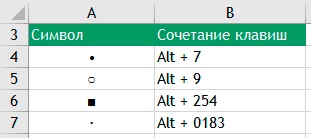
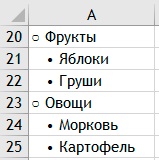
Combinând diferite markere și indentare, puteți crea liste pe mai multe niveluri:
Dacă uitați comanda rapidă pentru introducerea rapidă a marcatorului, puteți utiliza inserarea simbolului în Excel. Pentru a face acest lucru:
- Faceți clic pe fila Inserare
- Găsiți comanda Simbol
- Selectați simbolul pe care doriți să-l utilizați ca marcator.
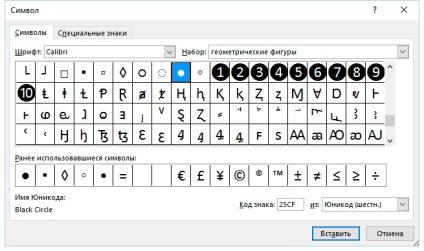
Metoda 2: Utilizați un font special ca marcator
Ideea acestei metode este folosirea fontului Webdings. Acesta nu este un font normal, literele familiare pe care le afișează ca simboluri. De exemplu, semnul = în acest font va fi scris ca un marcaj negru. Iată un tabel de marcatori.
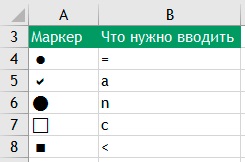
Singurul dezavantaj este că vom avea nevoie de o coloană suplimentară, pe care o vom folosi pentru marcatori. Numele acelorași elemente vor fi introduse în coloanele adiacente. Asa arata:
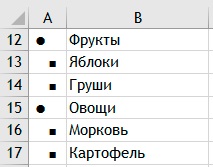
Avantajul acestei metode este că puteți seta dimensiunea marcatorului modificând dimensiunea fontului în sine. Ei bine, în opinia mea, această listă este mai ușor de editat.
Metoda 3: Utilizarea listei SmartArt
În Excel, există așa-numitele obiecte SmartArt. Pentru a insera un astfel de obiect:
- Faceți clic pe fila Inserare meniu
- Găsiți grupul Ilustrație și faceți clic pe comanda SmatrArt.
- Selectați obiectul Simple list list din lista obiectelor SmartArt
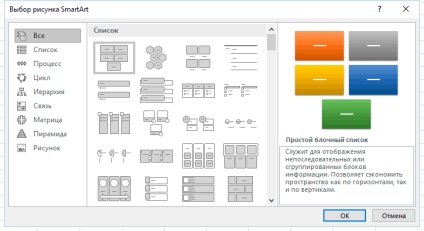
Introduceți elementele listei. În cele din urmă, ar trebui să obțineți ceva similar.
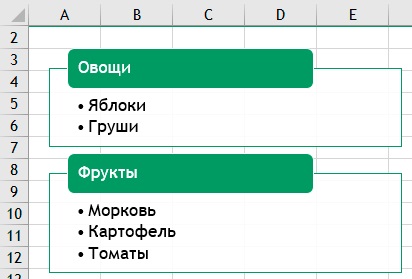
Această abordare are un minus - elementele listă nu sunt în celule, dar în obiectul SmartArt și formulele nu pot fi aplicate pentru ele. Pe de altă parte, plus este că puteți foarte ușor să schimbați nivelurile listei și să mutați articolele din listă.
Articole similare
-
Cum se creează o listă cu marcatori în celula tabelă Excel - trucuri și trucuri în Microsoft Excel
-
Lucrul cu formule în excel - trucuri de lucru cu excel - tabele, funcții, formule, liste, de lucru
Trimiteți-le prietenilor: